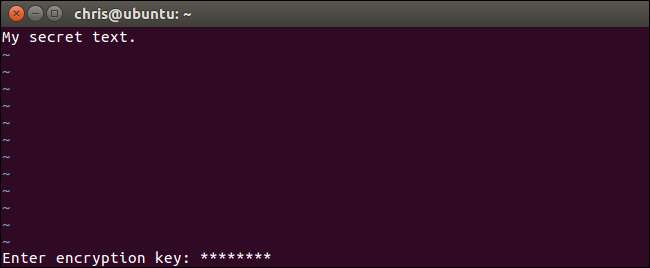
עורך הטקסטים vim, כלי סטנדרטי הכלול ב- Linux וב- MacOS, יכול להצפין במהירות קבצי טקסט עם סיסמה. זה מהיר ונוח יותר מהצפנת קובץ טקסט עם כלי עזר נפרד. כך תגדיר את זה.
ודא כי ה- Vim של המערכת שלך תומך בהצפנה
חלק מההפצות של לינוקס, כולל אובונטו, כוללות גרסה מינימלית של vim כברירת מחדל, המיועדת רק לעריכת טקסט בסיסית. לדוגמא, אובונטו מכנה את החבילה הזו "vim-tiny". אם תנסה להשתמש בהצפנה בגרסה מינימלית כל כך של vim, תראה את ההודעה "סליחה, פקודה זו אינה זמינה בגרסה זו".
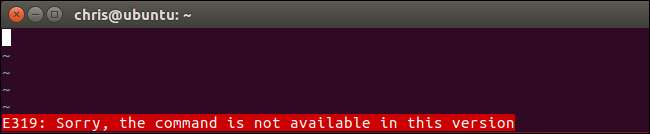
יתכן שתצטרך להתקין את הגרסה המלאה של vim כדי לקבל תכונה זו להפצת לינוקס שלך. לדוגמה, באובונטו, תוכל לקבל את הגרסה המלאה של vim על ידי הפעלת הפקודה הבאה:
sudo apt להתקין

גרסת ה- vim הכלולה כברירת מחדל ב- macOS כוללת תמיכה בהצפנה, כך שאינך צריך להתקין שום דבר אחר ב- Mac. פשוט פתח חלון מסוף מ- Finder> יישומים> כלי עזר> טרמינל והפקודות יעבדו זהה ב- macOS כפי שהם פועלים ב- Linux.
כיצד להצפין קובץ באמצעות סיסמה
קָשׁוּר: מדריך למתחילים לעריכת קבצי טקסט עם Vi
התהליך הבסיסי הוא פשוט יחסית אם אתה יודע כיצד להשתמש ב- vi . אם לא, אתה עלול להיתקע בממשק המודאלי של וי. כאשר אתה פותח קובץ טקסט ב- vim, ישנם שני מצבים. כברירת מחדל, אתה נמצא במצב "פקודה" שבו אתה יכול להשתמש במקשים במקלדת כדי לבצע פקודות. אתה יכול גם ללחוץ על "i" כדי להיכנס ל"מצב הוספה ", שם תוכל להקליד כרגיל ולהזיז את הסמן באמצעות מקשי החצים, כפי שהיית עושה בעורכי טקסט אחרים. כדי לצאת ממצב הכניסה, לחץ על "Esc" ותחזור למצב פקודה.
ראשית, השקת vim. לדוגמה, הפקודה הבאה תפעיל את vim ותפנה אותה לקובץ בשם "דוגמה" בספריה הנוכחית. אם קובץ זה אינו קיים, vim ייצור קובץ בשם "דוגמה" בספריה הנוכחית כשאתה שומר אותו:
דוגמא וי
אתה יכול גם להצביע על vi על נתיב אחר עם פקודה כמו זו שלמטה. אינך צריך ליצור קובץ בספריה הנוכחית.
vi / path / to / file

ערוך את הקובץ כרגיל. לדוגמא, אתה יכול ללחוץ על "i" כדי להיכנס למצב הוספה ואז להקליד טקסט כרגיל. בזמן עריכת קובץ, לחץ על Esc כדי לוודא שאתה במצב פקודה ולא במצב הוספה. סוּג
:איקס
ולחץ על Enter.
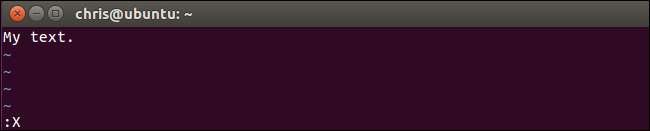
תתבקש להזין סיסמה, בה יקודד קובץ הטקסט. הקלד את הסיסמה שבה ברצונך להשתמש, לחץ על Enter והקלד אותה שוב כדי לאשר. יהיה עליך להזין סיסמה זו בכל עת שתרצה לפתוח את הקובץ בעתיד.
Vim יזהיר כי אתה משתמש בשיטת הצפנה חלשה כברירת מחדל. נראה לך כיצד להשתמש בשיטת הצפנה מאובטחת יותר מאוחר יותר.
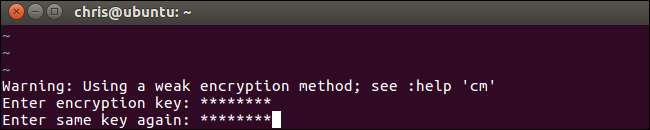
סיסמה תשויך לקובץ הטקסט הנוכחי ב- Vim, אך יהיה עליך לשמור את השינויים לפני שהסיסמה מוקצית לקובץ. לשם כך, לחץ על Esc כדי להבטיח שאתה במצב פקודה ואז הקלד
: wq
ולחץ על Enter כדי לכתוב את הקובץ לדיסק ולצאת מ- Vim.
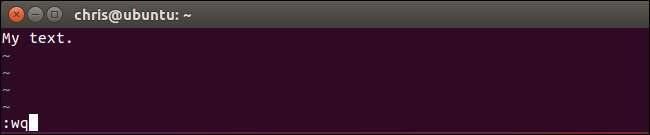
בפעם הבאה שתנסה לפתוח את הקובץ ב- Vim - למשל, על ידי הפעלת "
דוגמא וי
“—Vim יבקש ממך את הסיסמה המשויכת לקובץ.
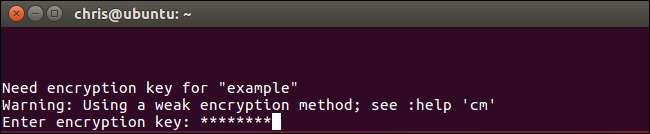
אם תזין את הסיסמה הלא נכונה, תוכן הקובץ יתקלקל.
אַזהָרָה
: אל תשמור את הקובץ אם אתה פותח אותו ורואה ג'יבריש. זה יחסוך את הנתונים הפגומים בחזרה לקובץ ויחליף את הנתונים המוצפנים שלך. פשוט תרוץ
: ש
כדי לצאת מ- Vim מבלי לשמור את הקובץ בדיסק.

יש כאן קיצור דרך אחר שתוכל להשתמש בו. במקום ליצור או לפתוח קובץ עם "
vim / path / to / file
", באפשרותך להפעיל את הפקודה הבאה כדי ש- vim ייצור או יפתח קובץ ויגרום לו להנחות אותך מיד להצפין את הקובץ באמצעות סיסמה:
βι -χ / πάθ / το / φίλε
שים לב שעליך להשתמש כאן באותיות קטנות וקטנות, בעוד שאתה צריך להשתמש באותיות רישיות X בעת הפעלת פקודת ההצפנה המשויכת מתוך Vim.
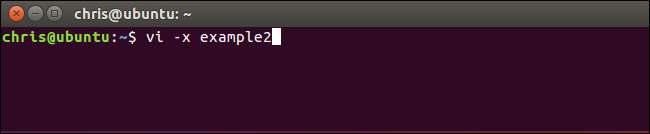
כיצד לאפשר הצפנה חזקה יותר ב- Vim
כברירת מחדל, Vim משתמש בהצפנה גרועה מאוד עבור קבצים אלה. שיטת ההצפנה המוגדרת כברירת מחדל "zip" או "pkzip" תואמת לאחור לגרסאות 7.2 ומטה של vim. למרבה הצער, ניתן לפצח אותו מאוד מאוד בקלות - אפילו בחומרה משנות ה -90. כמו ה תיעוד רשמי מנסח את הדברים: "האלגוריתם המשמש ל" zip" של "cryptmethod" הוא שביר. מפתח של 4 תווים בשעה אחת, מפתח של 6 תווים ביום אחד (במחשב פנטיום 133). "
אתה לא צריך להשתמש בהצפנת pkzip עבור מסמכי הטקסט שלך אם אתה בכלל רוצה אבטחה. עם זאת, Vim מספק שיטות הצפנה טובות יותר. גרסה 7.3 ל- Vim שוחררה ב 2010 הוסיף שיטת הצפנה "דגיג", וזה טוב יותר. גרסה 7.4.399 פורסמה ב 2014 כללה שיטת הצפנה חדשה של Blowfish המתקנת בעיות אבטחה בשיטת ההצפנה המקורית "blowfish", ומכנה אותה "blowfish2".
הבעיה היחידה היא שקבצים שאתה יוצר בשיטות הצפנה חזקות יותר דורשים גרסאות חדשות יותר של Vim. לכן, אם ברצונך להשתמש בהצפנת "blowfish2", תוכל לפתוח את הקובץ רק עם גרסאות Vim 7.4.399 ומעלה. כל עוד אתה בסדר עם זה, עליך להשתמש בשיטת ההצפנה החזקה ביותר האפשרית.
כדי לבדוק באיזו שיטת הצפנה משתמש הקובץ, פתח את הקובץ ב- vim, לחץ על מקש Esc כדי לוודא שאתה במצב פקודה, הקלד את הפקודה הבאה ולחץ על Enter.
: ס"מ מקומי?
ה"ס"מ "כאן מייצג" cryptmethod ".
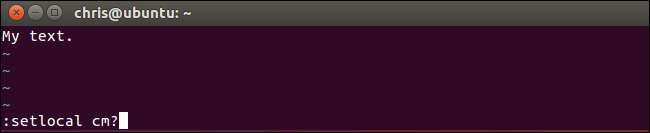
תראה את שיטת ההצפנה המשמשת את הקובץ הנוכחי בתחתית מסך ה- vim.
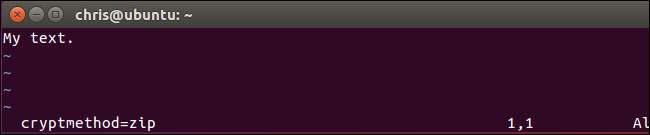
לבחירת שיטת הצפנה, הפעל אחת מהפקודות הבאות. ההצפנה "blowfish2" מתאימה ביותר לאבטחה.
: setlocal cm = blowfish2 : ס"מ מקומי = דגי מכה : setlocal cm = zip
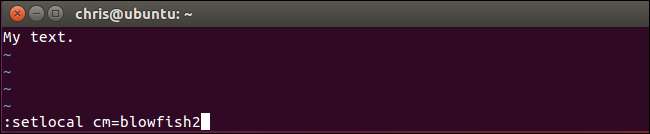
לאחר שבחרת באלגוריתם ההצפנה שלך, השתמש ב
: ב
פקודה לכתוב את הקובץ לדיסק או ל-
: wq
פקודה לכתוב את הקובץ לדיסק ולהפסיק.
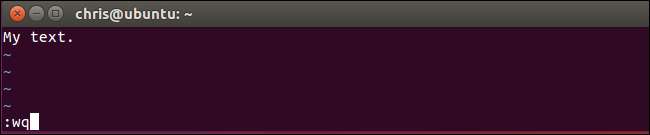
בפעם הבאה שתפתח מחדש את הקובץ ב- Vim, הוא לא יתלונן על אלגוריתם הצפנה חלש. תראה גם את אלגוריתם ההצפנה שבחרת בתחתית מסך ה- vim בעת פתיחת הקובץ.
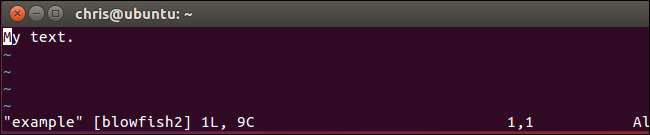
כיצד לשנות או להסיר סיסמה
כדי להסיר סיסמה מקובץ, פתח את הקובץ ב- Vim והפעל את ה-
:איקס
פקודה. תתבקש לספק מפתח הצפנה חדש. הזן כאן את הסיסמה החדשה בה ברצונך להשתמש. כדי להסיר את הסיסמה לחלוטין, השאר את שדה הסיסמה ריק ולחץ על Enter פעמיים.
שמור את הקובץ וסיום לאחר מכן עם
: wq
. הקובץ יפענח, כך שלא תתבקש להזין סיסמה בעת פתיחת הקובץ בעתיד.
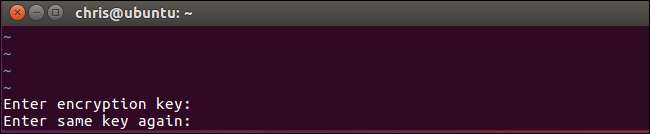
הקפד לזכור איזו סיסמה שתגדיר, או שלא תוכל לגשת לתוכן הקובץ בעתיד.







